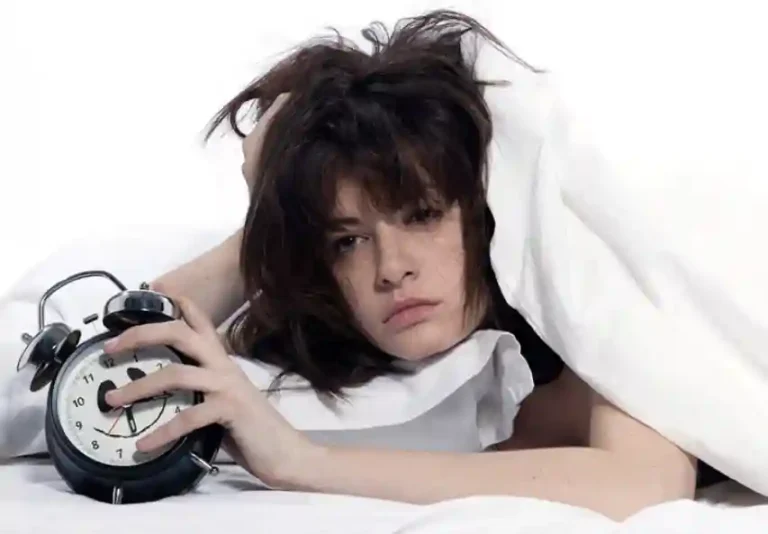पीडीएफ को संपादन योग्य फ़ाइल में बदलने का सबसे आसान तरीका
सबसे पहले, यह कहना महत्वपूर्ण है कि पीडीएफ को परिवर्तित करना कुछ लोगों के लिए एक जटिल विषय हो सकता है।
क्या आपके साथ कभी ऐसा हुआ है कि आपको किसी फाइल को संपादित करने की आवश्यकता थी, लेकिन दुर्भाग्यवश वह पीडीएफ प्रारूप में थी?
इसलिए, यदि आप केवल एक संपादन करने के लिए अपने पूरे पेपर को फिर से लिखने का कष्ट उठाते हैं, तो आपके संघर्ष के दिन समाप्त हो गए हैं।
पीडीएफ फाइल को संपादन योग्य फाइल में बदलने के कई तरीके हैं, चाहे वह वर्ड, नोटपैड या वर्डपैड हो।
सबसे पहले, यह लेख देखें और जानें कि अपने पीडीएफ को कैसे परिवर्तित करें और यह कार्य करने के लिए सबसे अच्छा कनवर्टर कौन सा है।

पीडीएफ कन्वर्ट करने के लिए सबसे अच्छा कनवर्टर - ILOVEPDF
ILOVEPDF वर्तमान में सबसे अच्छे और सबसे प्रसिद्ध पीडीएफ कन्वर्टर्स में से एक है।
हालाँकि, आप अपनी दिनचर्या के लिए सबसे उपयुक्त कनवर्टर चुनने के लिए स्वतंत्र हैं।
इसके अलावा, यह कनवर्टर पूरी तरह से मुफ़्त है और इसका एक ऑनलाइन प्लेटफ़ॉर्म है, यानी कोई डाउनलोड नहीं।
यह प्रभावी और उपयोग में आसान है। इसके साथ, आप किसी फ़ाइल को गुणवत्ता के साथ Word प्रारूप में परिवर्तित कर सकते हैं।
यह आपकी फ़ाइल के स्वरूपण को नहीं बदलता है और यहां तक कि तालिकाएं भी बनाता है!
ILOVEPDF आपको पीडीएफ मर्ज करने, पीडीएफ संपीड़ित करने, विभाजित करने, मरम्मत करने, संपादित करने और बहुत कुछ करने की अनुमति देता है!
यदि आप जानना चाहते हैं कि इस कनवर्टर का उपयोग कैसे करें, तो इस लेख को पढ़ते रहें और नीचे दिए गए निर्देशों का पालन करें।
ILOVEPDF कनवर्टर का उपयोग कैसे करें
ILOVEPDF आसान है, हालांकि, निर्देश कभी भी बहुत अधिक नहीं होते हैं, इसलिए हम आपके लिए कनवर्टर वेबसाइट का उपयोग करने के तरीके पर एक चरण-दर-चरण मार्गदर्शिका लाए हैं।
चरण 1 – वह पीडीएफ चुनें जिसे आप कनवर्ट करना चाहते हैं और उसे अपने कंप्यूटर में सेव करें।
दूसरा चरण – ILOVEPDF वेबसाइट पर जाएं।
तीसरा चरण - एक बार वेबसाइट पर, शीर्ष बार में वे सभी विकल्प दिखाई देंगे जिन तक आपकी पहुंच होगी, जैसे पीडीएफ को संपीड़ित करना, पीडीएफ फाइलों को परिवर्तित करना, पीडीएफ की मरम्मत करना और बहुत कुछ।
पीडीएफ कन्वर्ट विकल्प का चयन करें।
चौथा चरण - अब अपना फ़ोल्डर खोलें, जहां आपने अपना पीडीएफ सहेजा था और इसे ब्राउज़र में खींचें जहां वेबसाइट इंगित करती है कि आपको ऐसा करना चाहिए।
इस अर्थ में, आप पीडीएफ फाइल का चयन करने पर भी क्लिक कर सकते हैं, उस निर्देशिका को ढूंढ सकते हैं जहां यह सहेजा गया है और क्लिक करें।
5वां चरण – साइट के कन्वर्ट और डाउनलोड होने तक प्रतीक्षा करें, अब आपकी फ़ाइल पुनः संपादन योग्य वर्ड प्रारूप में होगी।
ILOVEPDF की अन्य विशेषताएं
पीडीएफ दस्तावेजों को परिवर्तित करने के अलावा, ILOVEPDF में अन्य अत्यंत दिलचस्प विशेषताएं हैं।
तो, आइए हम उन्हें सूचीबद्ध करते हैं ताकि आप थोड़ी देर बाद साइट का पता लगा सकें। आप यह कर सकते हैं:
- पीडीएफ जोड़ें
- पीडीएफ संपीड़ित करें
- पीडीएफ दस्तावेज़ रूपांतरण
- पृष्ठ हटाएँ
- पृष्ठ निकालें
- पीडीएफ व्यवस्थित करें
- PDF दस्तावेज़ों को JPG में बदलें
- पीडीएफ को वर्ड में परिवर्तित करना
- पीडीएफ से पावरपॉइंट
- पीडीएफ दस्तावेज़ को एक्सेल में बदलें
- पीडीएफ से पीडीएफ/ए
- पीडीएफ घुमाएँ
- पृष्ठ संख्या डालें
- वॉटरमार्क डालें
- पीडीएफ संपादित करें
- पीडीएफ अनलॉक करें
- पीडीएफ सुरक्षित करें
- पीडीएफ की सदस्यता लें
- जेपीजी से पीडीएफ
- वर्ड से पीडीएफ
- पावरपॉइंट से पीडीएफ
- एक्सेल से पीडीएफ
- HTML से PDF
- पीडीएफ संपीड़ित करें
- पीडीएफ सुधारें